パソコンの知識向上と疑問解消になるかもしれないサイトです。
 Windows XP サービスパック統合 インストールディスクの作成
Windows XP サービスパック統合 インストールディスクの作成
 概 要
概 要
OSの Windows XP は、なかなか良いOSでしたが、2014年04月09日 (日本時間)でサポートが終了します。
しかし、長く使われたOSなので、まだまだ使いたい使い慣れたアプリケーションソフトが有ったり、高額なアプリケーションソフトが有ったりと、捨て難い思いがあります。そのせいか?中古品でも、結構な価格になっているようです。
そこで、少し前に購入していた Windows XP Professional 無印(中古品 2013年02月14日 Amazon で \17,840-)を使って、サービスパックの統合をしてみました。
 ソフトやファイルの準備
ソフトやファイルの準備
 Windows XP Professional など
Windows XP Professional など
何はともあれ、Windows XP のOSインストールディスクを準備しましょう。
※正規のパッケージ(通常)版がよいかと???
 使用ソフトの準備
使用ソフトの準備
統合ソフトとしては、「nLite」や「SP+メーカー」を使用したサイトを良く目にしますが、何故か失敗??? また、SP2とSP3の二つを統合する必要があり、一度にできるものは無いのか?
そこで、探し出したというか?たまたま引っ掛かった「Windows XP SP3 統合版install Disk の 作り方」。
「Service Pack 適用済みブート可能 WindowsXP CDを作成してみよう」
http://garageoyaji.web.fc2.com/PCDIY/WinXP_SP_BootCD_Make.html
ソフトというよりバッチファイルなのですが、「何をどうしているのか?」何となく理解できるので、パソコンに合わせた修正も何とか出来るでしょう。
「SP3適用済みWindowsXPブータブルCD用ISOファイル作成バッチファイル」
「WinXP_SP3_makeiso.zip」をダウンロードして、解凍しておきましょう。
「WinXP_SP3_makeiso」というフォルダができます。
 統合するサービスパック
統合するサービスパック
Windows XP SPナシの場合、SP1またはSP2をインストールしなければ、SP3のインストールができません。ということで、今回は、SP2→SP3の手順で統合してみました。
統合するサービスパックをあらかじめダウンロードしておきましょう。
(1) XP SP 2
IT プロフェッショナルおよび開発者用 Windows XP Service Pack 2 ネットワーク インストール パッケージ
(2) XP SP 3
IT プロフェッショナルおよび開発者用 Windows XP Service Pack 3 ネットワーク インストール パッケージ
 作業フォルダの確認とファイルの配置
作業フォルダの確認とファイルの配置
(1) 使用する光学ドライブの確認
使用する光学ドライブのドライブレター(アルファベット)を確認しましょう。
例) DVD WR ドライブ(G)←このアルファベットを覚えておきます。
(2) 作業フォルダ「tmp」の作成とドライブの確認
次に、作業フォルダ「tmp」を作成しますが、この時、使用するドライブレター(アルファベット)を確認しましょう。
「tmp」フォルダの作成は、作成したいドライブを開き、空いている所で右クリックから「新規作成」→「フォルダ(F)」をクリックで、フォルダ名を「tmp」にします。
使用するドライブは、ローカルディスク(C)以外の、空き容量のあるドライブが良いでしょう。
例) パーティションで分割作成したボリューム(F)に、「tmp」フォルダを作成。
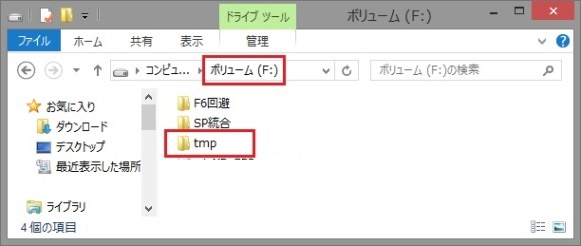
このボリューム(F)のドライブレター(アルファベット)を覚えておきましょう。
(3) サービスパック(SP2・3)の配置
(2)で作成した「tmp」フォルダ内に、ダウンロードした「SP2(WindowsXP-KB835935-SP2-JPN.exe)」と「SP3(WindowsXP-KB936929-SP3-x86-JPN.exe)」を移動しましょう。
(4) 「WinXP_SP3_makeiso」の配置
同じく「tmp」フォルダ内に、解凍しておいたバッチファイル「WinXP_SP3_makeiso」フォルダ内のファイル五つを移動しましょう。
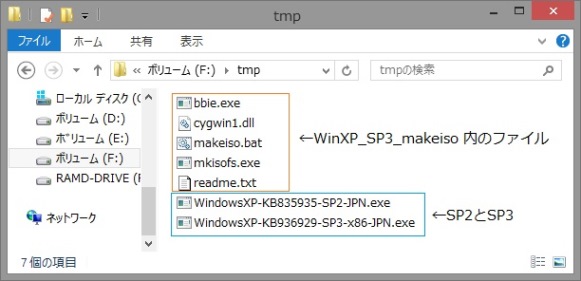
 makeiso.bat ファイルの編集
makeiso.bat ファイルの編集
「makeiso.bat」を環境に合わせて変更します。
私の場合は、使用する光学ドライブは「G」、「tmp」フォルダは「F」に合わせて編集します。
また、「SP2」の統合をプラスしますので、追加の編集が必要です。
「makeiso.bat」を右クリックから「編集」をクリックすると、メモ帳で開きますので編集作業をしましょう。
編集後 ↓ <前文は、省略してます。>
rem *****************************
rem 環境変数(各自の環境に合わせて変更して下さい。)
rem *****************************
rem
rem WindowsXP CDの入っているCD-ROM ドライブ
set cd_drv=G
rem 作業用フォルダ名
set tmp_=F:\tmp
rem WindowsXP CDのコピー先ディレクトリ名
set tmp_wxp=winxp
rem サービスパック2の解凍先ディレクトリ名
set tmp_sp2=winxpsp2
rem サービスパック2のファイル名
set sp2=WindowsXP-KB835935-SP2-JPN.exe
rem サービスパック3の解凍先ディレクトリ名
set tmp_sp3=winxpsp3
rem サービスパック3のファイル名
set sp3=WindowsXP-KB936929-SP3-x86-JPN.exe
rem パッチ適用済みのWindowsXPの.isoファイル名
set iso=winxp_sp3.iso
cd /d %tmp_%
ECHO ##### (1/10) 作業用フォルダ内に一時フォルダ作成 ...
mkdir .\%tmp_wxp%
mkdir .\%tmp_sp%
echo.
ECHO ##### (2/10) WindowsXP CD-ROMの内容を作業用フォルダにコピー ...
xcopy %cd_drv%: .\%tmp_wxp% /e /i /v /y
echo.
ECHO ##### (3/10) サービスパック2を作業フォルダに解凍 ...
%sp2% /x:.\%tmp_sp2% /u
echo.
ECHO ##### (4/10) WindowsXPにサービスパック2適用中 ...
.\%tmp_sp2%\i386\update\update.exe /s:.\%tmp_wxp% /u
echo.
ECHO ##### (5/10) サービスパック3を作業フォルダに解凍 ...
%sp3% /x:.\%tmp_sp3% /u
echo.
ECHO ##### (6/10) WindowsXPにサービスパック3適用中 ...
.\%tmp_sp3%\i386\update\update.exe /s:.\%tmp_wxp% /u
echo.
ECHO ##### (7/10) ブートイメージファイルの吸い出し ...
bbie %cd_drv%:
echo.
ECHO ##### (8/10) ブートイメージファイルの移動 ...
move /y .\image1.bin .\%tmp_wxp%
echo.
ECHO ##### (9/10) ISOイメージファイルの作成 ...
if exist .\%tmp_wxp%\boot.catalog del .\%tmp_wxp%\boot.catalog
mkisofs -o %iso% -N -J -b image1.bin -no-emul-boot .\%tmp_wxp%
echo.
ECHO ##### (10/10) 作業用一時フォルダの削除 ...
rmdir .\%tmp_wxp% /s /q
rmdir .\%tmp_sp2% /s /q
rmdir .\%tmp_sp3% /s /q
echo.
ECHO ##### ISOイメージファイル作成終了 #####
ECHO 出来上がったwinxp_sp3.isoはISOイメージなのでライティングソフトで焼いてください。
echo.
<編集は、以上>
 統合の実行
統合の実行
(1) 光学ドライブ(G:)にWindowsXP インストールCDをセット
(2) 「コマンドプロンプト」を開く
「スタート」⇒「すべてのプログラム」⇒「アクセサリ」⇒「コマンド プロンプト」と進めて開きましょう。
(3) 「cd /D F:\tmp」と入力し、作業フォルダを変更
「cd(スペース)/D(スペース)(ドライブレター):\tmp」を入力し「Enter」を押すと「(ドライブレター):\tmp >_ 」になります。
(4) 「makeiso.bat」と入力し、実行
そのまま、「makeiso.bat」と入力し「Enter」を押すと、作業が始まります。
途中で「変更の許可」の確認が出る場合は、「はい」をクリックしてください。
「出来上がった winxp_sp3.iso はISOイメージなのでライティングソフトで焼いてください。」と出たら終わりです。(作業時間は、10分くらいかな?)
「tmp」フォルダ内に「winxp_sp3.iso」が出来ていると思いますので、確認してみましょう。
<エラーが出ている場合>
「コマンドプロンプト」でエラーが出ていないことを確認し、エラーがある場合は内容を理解し修正しましょう。
「makeiso.bat」ファイルの編集やファイルの配置が間違っていないか?確認し、修正をしてみましょう。
 メディアへの書き込み
メディアへの書き込み
エラーが無いことを確認したら、「winxp_sp3.iso」をDC-RまたはDVD-Rに書き込みますが、イメージファイル(iso)を書き込む「ライティングソフト」が必要です。
私の場合は、「imgburm」を使って書き込みました。
 インストールディスクの作成<まとめ>
インストールディスクの作成<まとめ>
「nLite」と「SP+メーカー」を使ってみましたが、失敗したようでインストールが出来ず、DVD-R 5枚を捨てました。エラーが出る訳でもなく、何処にミスがあるのか理解出来ず、1からやっても失敗を繰り返すばかりでした。また、紹介するサイトも、詳細な説明は無く「失敗した。」と書かれていたりするものもあり、挫けそうでした。
また、コマンドプロンプトでの操作を紹介するものもありましたが、これも失敗。orz
それでも諦めず検索していたら、この「SP3適用済みWindowsXPブータブルCD用ISOファイル作成バッチファイル」がHitし、ラッキーでした。
これを使うまでにいろいろやったことで、知識が増えているのか?バッチファイルの内容が少し理解できたようで、何となく修正してみると成功するではないですか。「超ラッキー!」っていう感じですね。
コマンドも覚えると、「いろいろできるかも?」とか思ってみたり?
でも、めんどクセー ヾ(・・;)ォィォィ
広告欄
<忍者AdMax>
